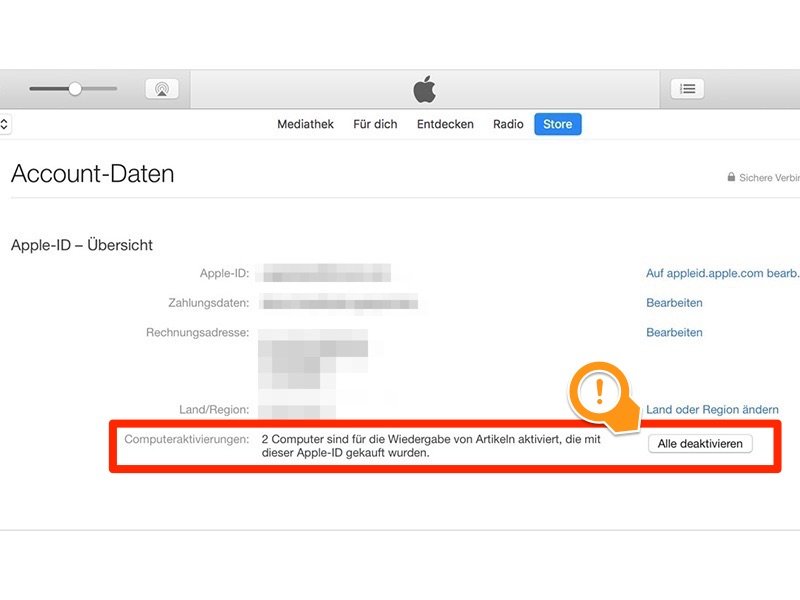
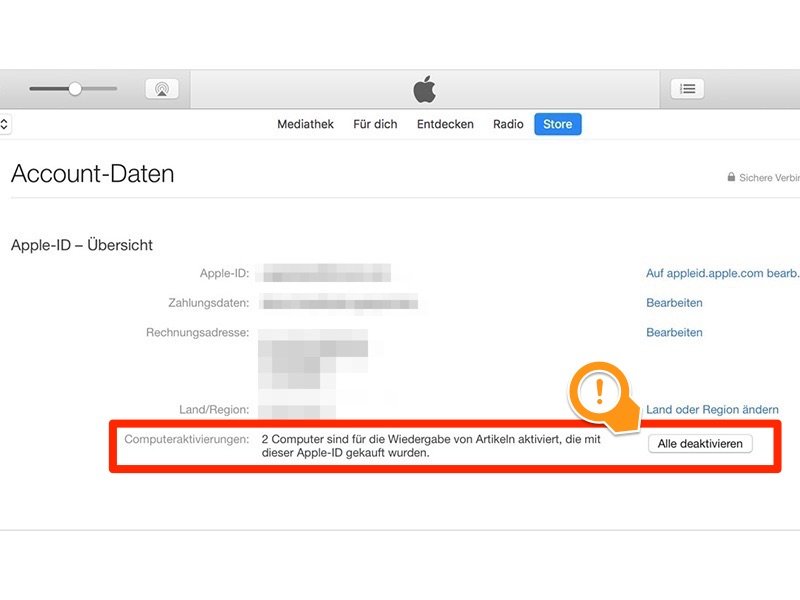

Fremde Podcasts über die URL in iTunes abonnieren
Wer regelmäßig Podcasts anhört, etwa auf seinem Mobilgerät, verwendet dauz in der Regel Apple iTunes – zumindesdt in der Apple-Welt. Damit lassen sich auch Podcasts abonnierem, die gar nicht offiziell von iTunes vertelt werden. Podcasts haben in den letzten...
App Store wieder in iTunes einbauen
Mit dem neuesten Update für iTunes, Version 12.7, hat Apple den App Store entfernt. Wer ihn dennoch braucht, etwa um im Unternehmen Apps zu laden oder bereitzustellen, nutzt am besten eine spezielle iTunes-Version.
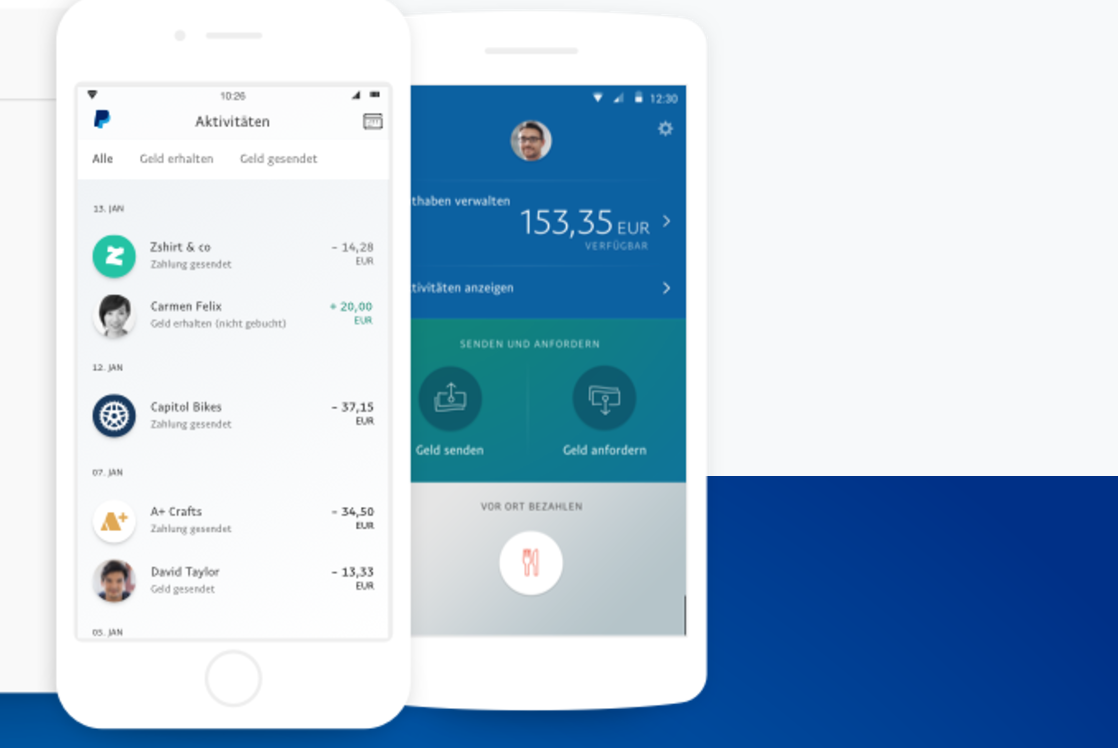
Mit PayPal im App Store und bei iTunes bezahlen
Apple erweitert die Palette der Zahlungsmöglichkeiten: Ab sofort können auch deutsche Nutzer ihre Apps sowie Musik und Filme nicht mehr nur mit Kreditkarte, sondern auch mit PayPal bezahlen. PayPal ist bei vielen als Zahlungsmittel sehr beliebt, deshalb wird diese...
iTunes nicht öffnen
Ist iTunes auf einem Windows-PC installiert, erscheint es jedes Mal von selbst, wenn ein iPhone oder iPad per USB angesteckt wird. Als Erstes wird dann eine Sicherung durchgeführt, egal, wie alt das letzte Back-up ist.
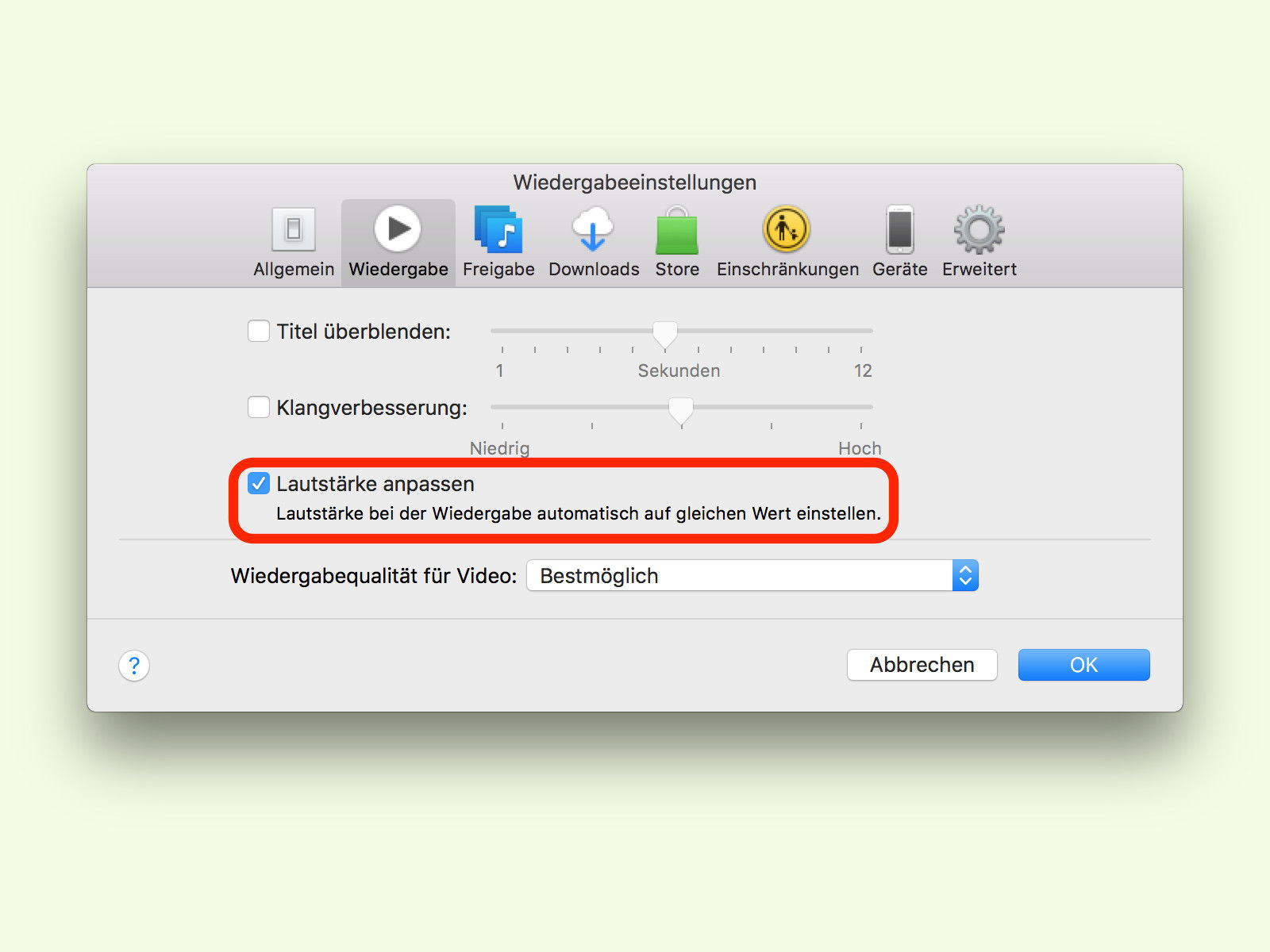
Lautstärke von Medien angleichen
Stammt Musik von unterschiedlichen Künstlern und Alben, haben einige Tracks oft eine andere Lautstärke als andere. Beim Abspielen folgt dann leise und lautere Musik direkt aufeinander. Mit iTunes kann dies schnell geändert werden.
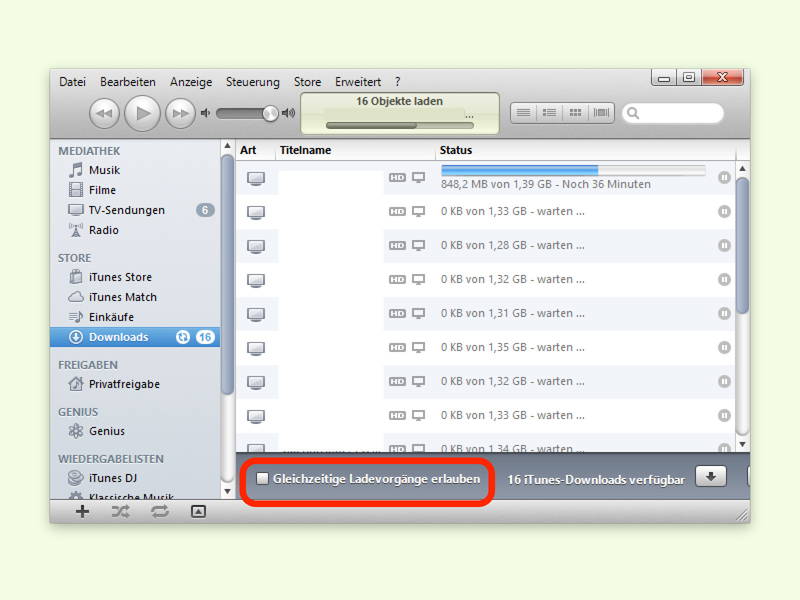
iTunes-Dateien der Reihe nach downloaden
Wenn das Internet nicht so schnell ist, wie man es gern hätte, können große Downloads lange dauern. Das gilt auch für Filme oder TV-Sendungen, die über iTunes geladen werden. Schneller geht es dann oft, wenn nicht mehrere Downloads gleichzeitig laufen, sondern nur einer.

Passwort des iPhone-Back-ups ändern
Damit wichtige Dokumente und Fotos nicht verloren gehen, sollte man regelmäßig eine Sicherung des Handys durchführen. Das funktioniert zum Beispiel über iTunes, wenn das Gerät per WLAN oder USB-Kabel verbunden ist. Damit auch Passwörter gesichert werden, verschlüsselt iTunes das Back-up. Welches Passwort dafür genutzt wird, lässt sich ändern.



